企業が継続的に利益を上げていくには、個人の生産性の向上が絶対に必要不可欠です。より少ない労力でより高い生産性を目指せば、日本の問題でもある「長時間労働」や「人材不足の解消」なども期待できます。
では、どうすれば個人の生産性が上がるのでしょうか。業務の洗い出し、情報共有、ムダ取り、ITや設備などの導入、モチベーションアップ、従業員のスキルアップ等手段はたくさんあります。小さな改善をコツコツ積上げていけば大きな結果に繋がります。
昨今、生産性の向上するツールとしてRPA(ロボティックプロセスオートメーション / Robotic Process Automation)が自治体や大企業で導入が進み、無料の製品なども出てきたことにより中小企業にも広がりました。
RPAツールは「プログラミング不要で誰でも簡単に業務を自動化できるツール」という触れ込みで誕生しましたが正直「誰でも簡単に」とはいかないとツールだと思います。
特に有料のツールなどは、習得するのに時間のかかるツールも多いです。そんな中で比較的に簡単に習得ができるRPAツール マクロマンを今回、紹介していきます。
Table of Contents
マクロマンとは
マクロマンとはコクー株式会社の開発した国産RPA。
マクロマンのサイト
トップページ|RPA『マクロマン(MACROMAN)』|コクー株式会社
RPAツールは有料の製品、すごく高い製品も多いですがマクロマンは完全無料です。機能制限がなく何台でもインストールが可能です。RPAを作成したけど動かすのにライセンスが必要だと会社にあるパソコン分を購入すると多大な費用になります。
反対に完全無料だとあやしい感じもしますがソフトを無料にしてサポートの提供で利益を目指しているようです。
公式アンバサダーには、永作博美さんが「中小企業からニッポンを元気にプロジェクト」としてツールを広める活動をしています。
当サイトもマクロマンは、よく使用するツールなので応援していきたいと思います。
マクロマンは2022年5月の時点で2000社に導入されています。比較的に動作も軽くマニュアルが揃っており困った時に便利なコミュニティサイトもあります。
オンラインマニュアル| RPA『マクロマン(MACROMAN)』|コクー株式会社
RPA マクロマンの習得について
いままでマクロマンの使い方を30人ほど教えてきました。全員、プログラム経験はなく年齢は20代~50代。1回の勉強会は2時間ほどで基礎編ということで全5回ほど行い、そのあとに自分の業務で自動化したい業務をRPA化してみようという事で行いましたが、正直、全員RPAをマスターするまではいかなかったです。
プログラム経験がない人がRPAを開発すると順次進む処理については7割8割の方は問題なく開発できるようになります。
ただ、順次進むような仕事は少なく必ず条件分岐やループ処理、エラー処理など組み合わせないと使えるRPAとならず、日々メンテナンスが必要なロボットが誕生します。むずかしい処理手順を考えられるようになるまでは、数十体のRPAの開発経験が必要になります。
条件分岐など複雑な業務のRPA化は、処理手順を考えることがむずかしい経験が必要になる。
RPAを進める上で大事なことのひとつに業務を洗い出し、そのままRPA化するのではなく業務をシンプル化、条件などが不要になるように業務フローの見直しも必要になります。
RPAで仕事を処理するならどのような業務フローにすればいいのか考えることが大事です。
マクロマンをインストールしよう!
最初にマクロマンのインストール方法を紹介していきます。
下記のリンクからマクロマンのサイトへ行き「ダウンロード」をクリックします。
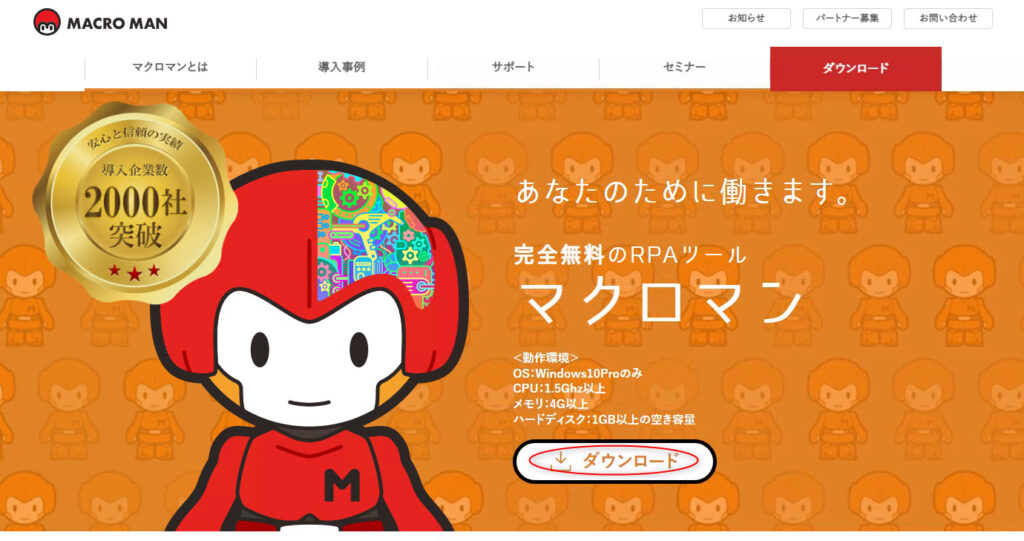
各項目を入力して「個人情報保護ポリシー」と「利用規約」に同意して「送信」をクリックします。
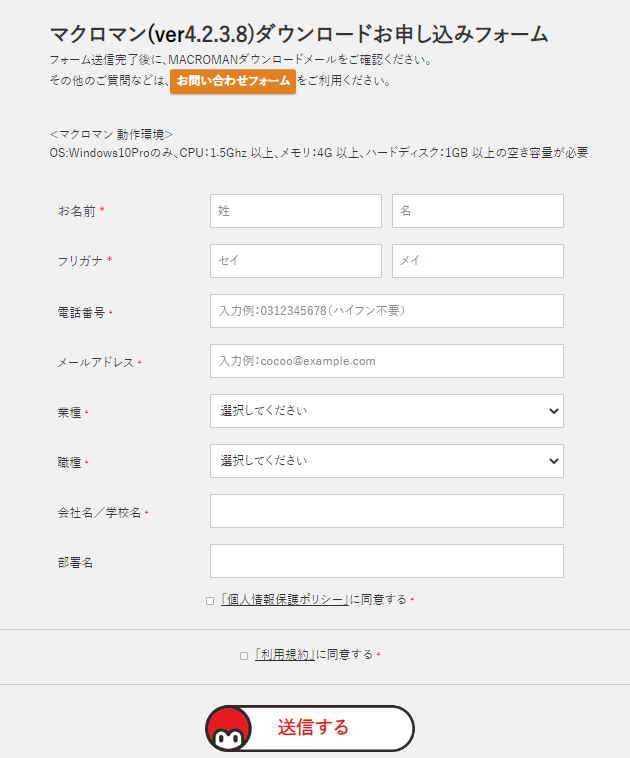
「お申し込みありがとうございます。」と表示されて入力したメールアドレスにダウンロードURLが書かれてメールが送信されています。
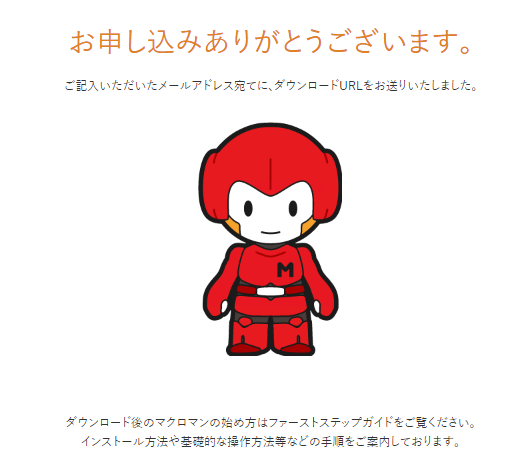
「COCOO」からメールが届いています。「ダウンロード」をクリックします。
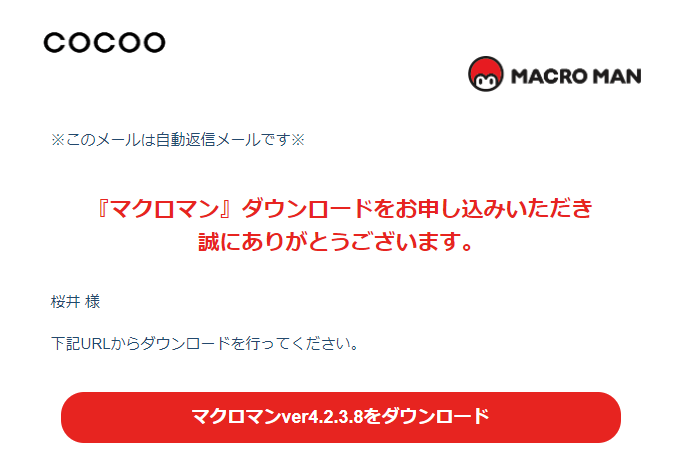
ダウンロードしたZIPファイルを解凍してインストールします。
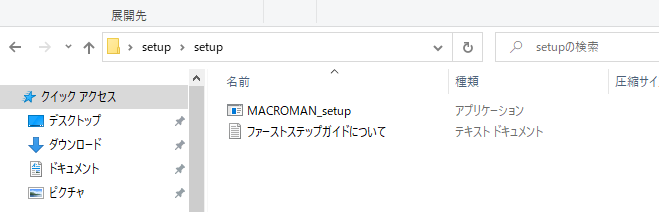
「セットアップに使用する言語」を選択して「OK」をクリックします。
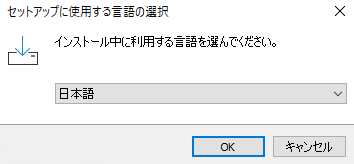
インストール先を指定して「次へ(N)」をクリックします。
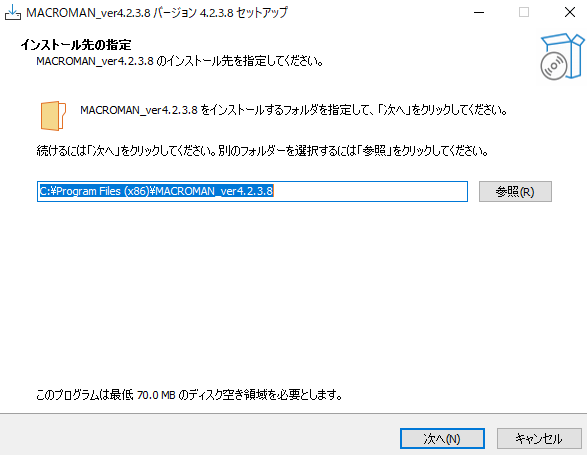
「追加タスクの選択」でデスクトップ上にマクロマンのアイコンを作成する場合はチェックを入れて「次へ(N)」をクリックします。
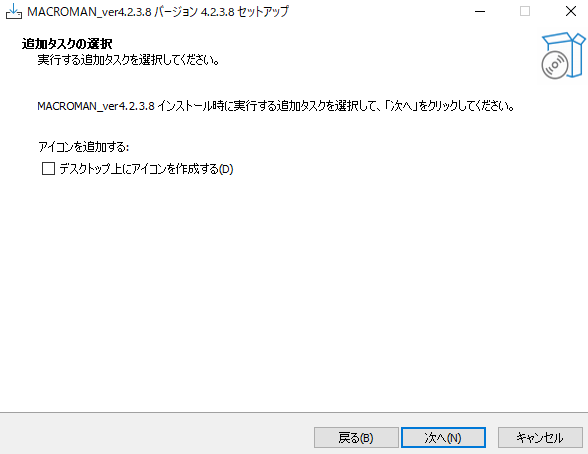
インストール準備が完了して「インストール(I)」をクリックします。
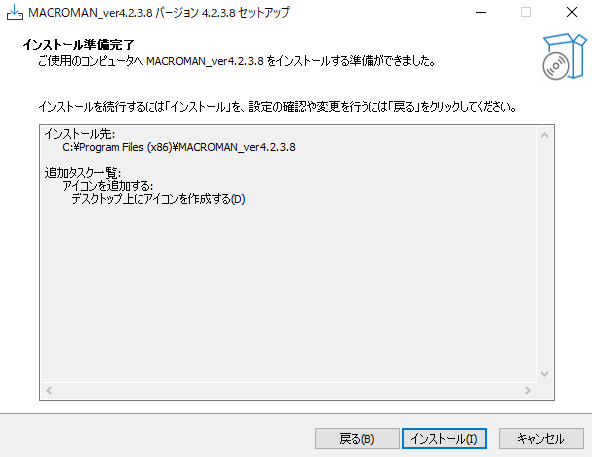
「完了(F)」をクリックする。
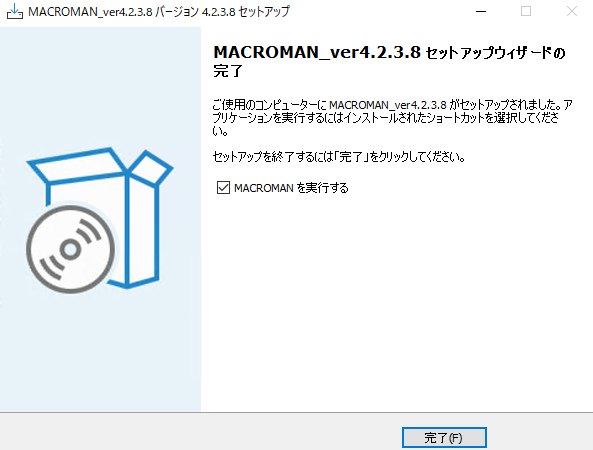
マクロマンのスクリプトフォルダを作成するため「Yes」をクリックします。
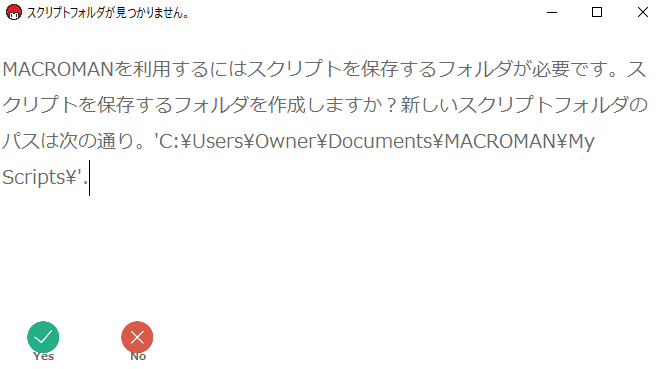
以上でインストール作業の完了です。
簡単な自動化を体験!
マクロマンを起動すると①ツールバーになります。
「ファイル」を開いたり「オプション」で設定を変更したり「スクリプト」を実行するツールバーになります。
②コマンドの一覧で選択したコマンドが③に表示されていきます。
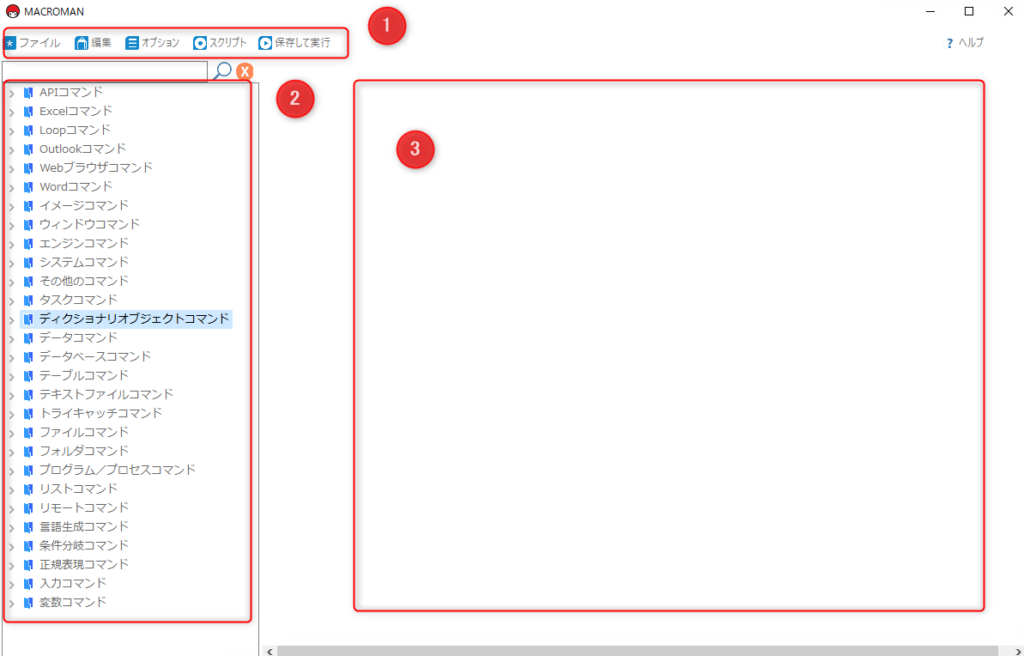
最初に簡単なマクロマンを作成してみます。
メモ帳を開いて「こんにちは」を書き込み保存するというRPAを作成してみます。
①最初にRPAでメモ帳を新規で開きます。
「プログラム/プロセスコマンド」→「プロセスの開始」をクリックします。
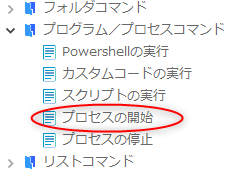
「ファイル選択」に「notepad」と入力して「OK」をクリックします。
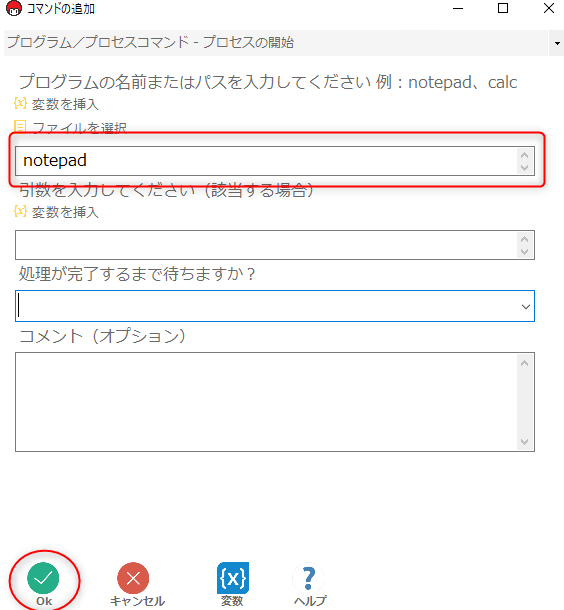
ここで実際にマクロマンを一度、動かしてメモ帳が開くか確認をしてみます。
「ツールバー」の「保存して実行」をクリックします。
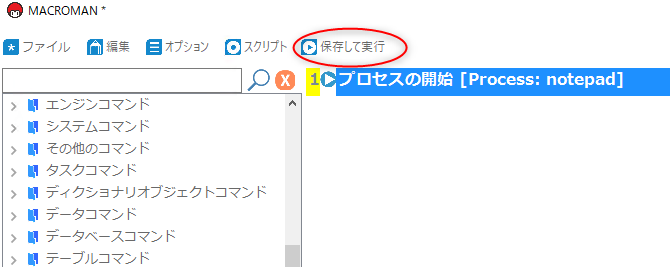
ファイル名に「こんにちはRPA」と入力して「保存(S)」をクリックします。
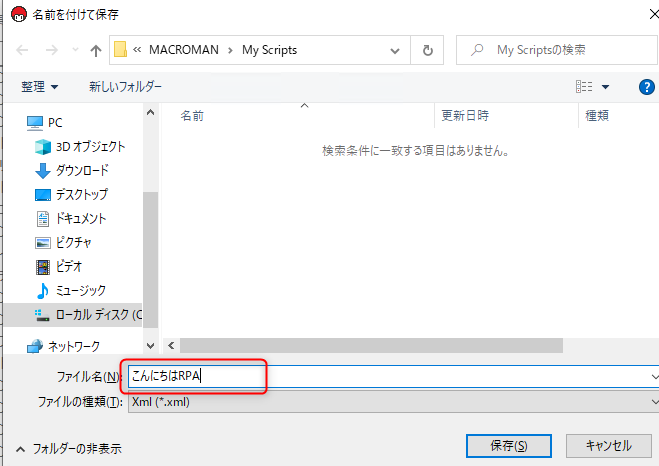
すると「マクロマン実行中」と表示されメモ帳が自動でできたと思います
次にメモ帳に文字を書き込むためにメモ帳は閉じずに「入力コマンド」→「キー入力」をクリックします。
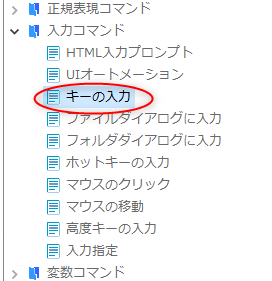
ウインドウ名をクリックしてメモ帳を選択します。送信するテキストに「こんにちは」を入力して「OK」をクリックします。
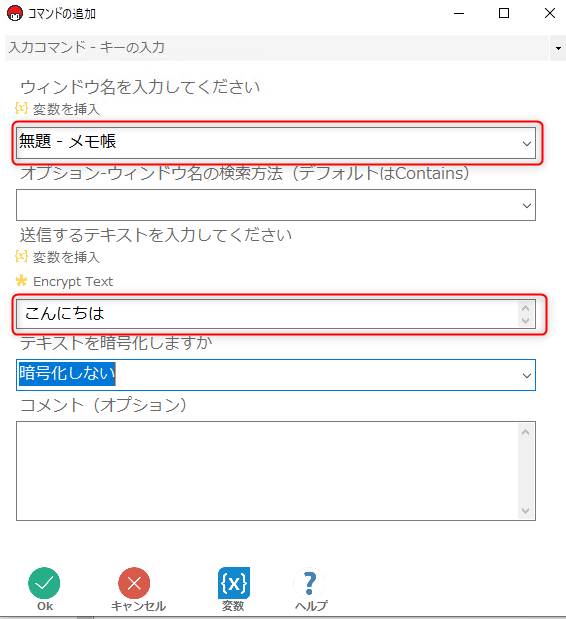
最後にメモ帳を保存して閉じるようします。
メモ帳を閉じるために「プログラム/プロセスコマンド」の「プロセスの停止」をクリックします。
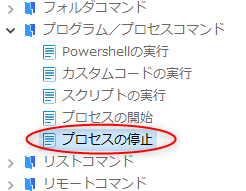
停止するプロセス名に「notepad」と入力して「OK」をクリックします。
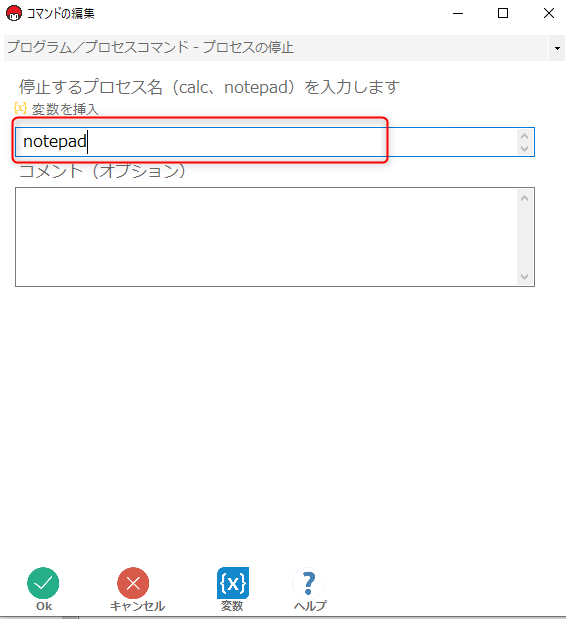
ここまで出来たら一度、実行してみましょう。
実行すると最後に下記の確認メッセージが表示されました。カーソル位置(ブルーになっている場所)を確認すると「保存する(S)」にありますのでキーボードで「Enterキー」を入力してもいいですが、今回はマウスを使って「保存する」をクリックしてみましょう。
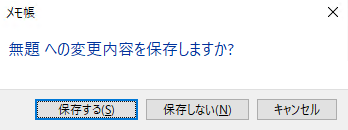
「入力コマンド」の「マウスの移動」をクリックします。
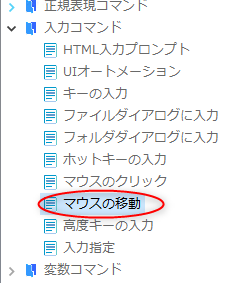
「マウスの位置を取得」をクリックしてウィンドウの場所まで移動して「スペースキー」を押すとマウスの座標が入力されます。
「必要に応じてマウスのクリックタイプを指定してください」をクリックして「左クリック」を指定して「OK」をクリックします。
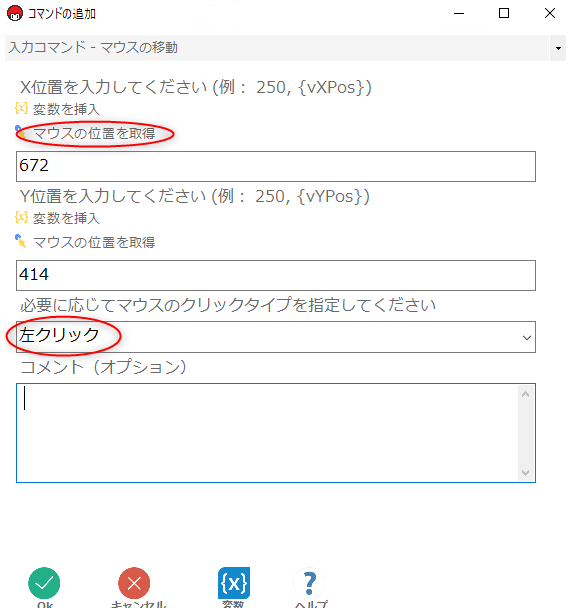
ここまで出来たら一度、RPAを実行してみます。
実行すると「名前を付けて保存」で終わります。
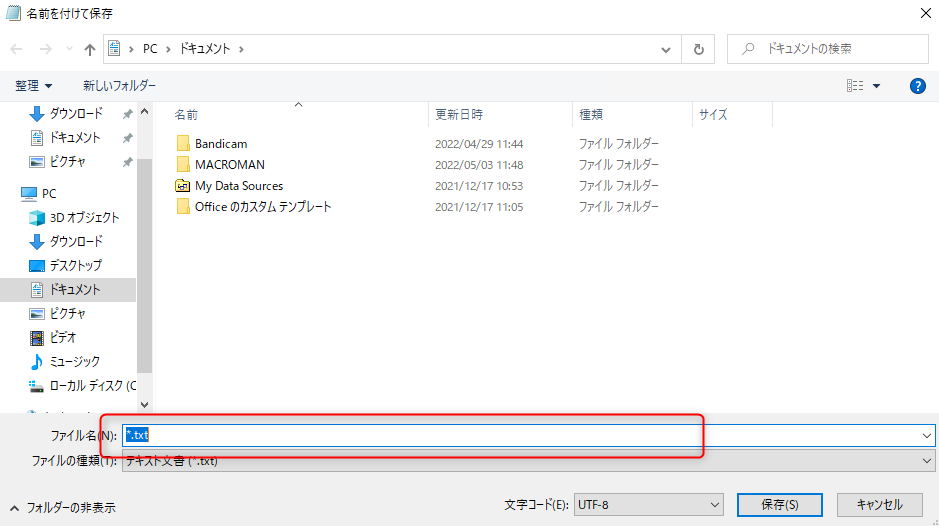
「入力コマンド」→「キー入力」をクリックします。
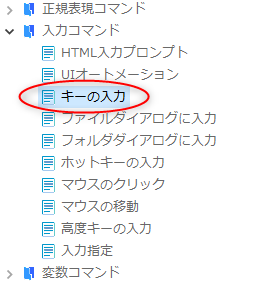
ウィンドウ名をクリックして「Current Window」(一番上に表示されているウィンドウ)を選択します。送信するテキストに「メモRPA」を入力して「OK」をクリックします。
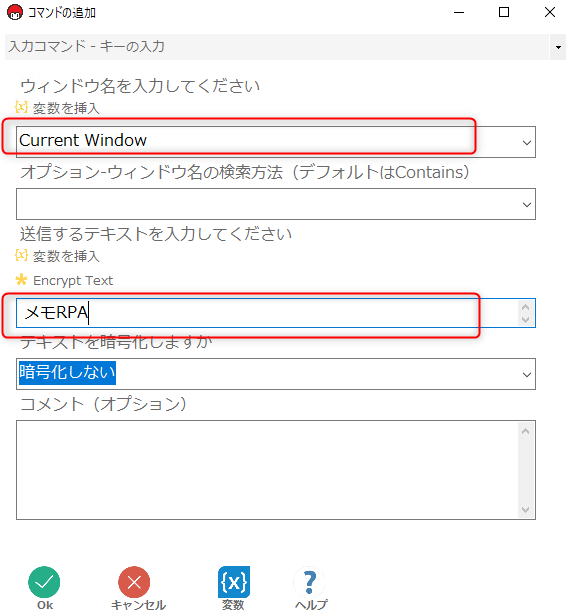
最後に「保存(S)」ボタンを押すために「入力コマンド」→「キー入力」をクリックします。

ウィンドウ名に「Current Window」を選択して送信するテキストに「{Enter}}と入力して「OK」をクリックします。
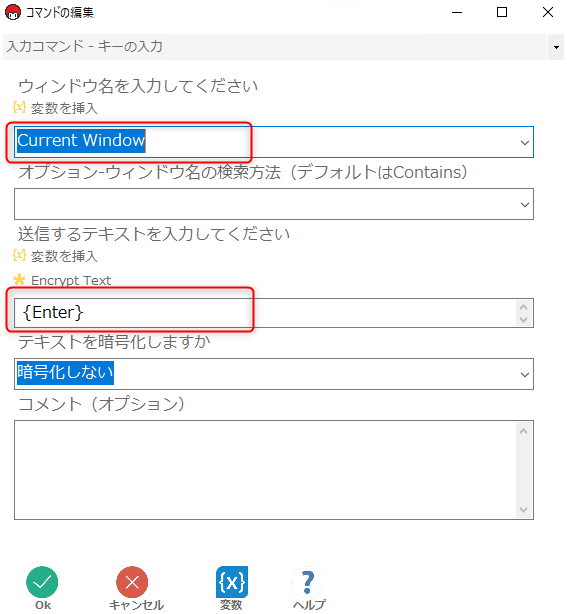
RPAを実行して完成したか確認してください。
最後に
今回、簡単にRPAを作成しましたが、「アプリを起動」、「キーボードを自動化」、「マウスを自動化」、「アプリを終了」の4つのコマンドでアプリを自動化しました。
簡単な業務の自動化ならこの4つの自動化されしっかり覚えればRPAは作成できます。このほかにもマクロマンにはExcelやブラウザなどを自動化する便利なコマンドなどたくさんのコマンドがあります。少しずつ覚えていけばRPAをデジタルレイバー、優秀な部下へ育てていけるのではないでしょうか。生産性向上の一手としてマクロマンいかがでしょうか?
改善効果・利用頻度



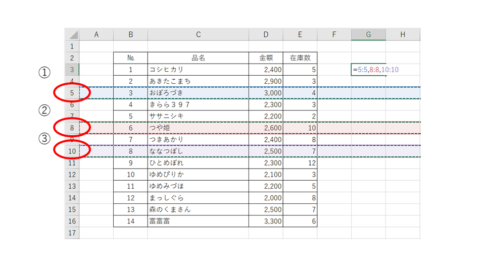
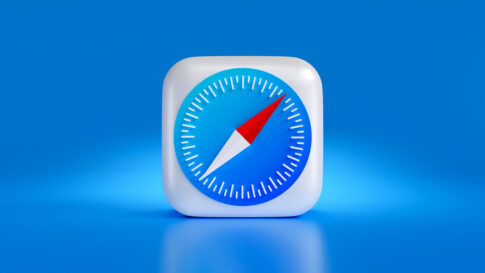



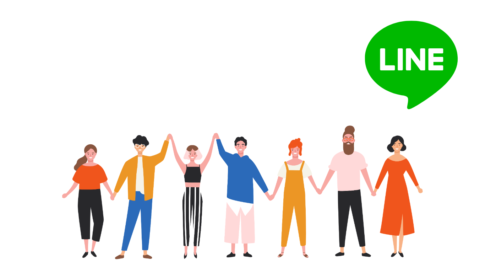
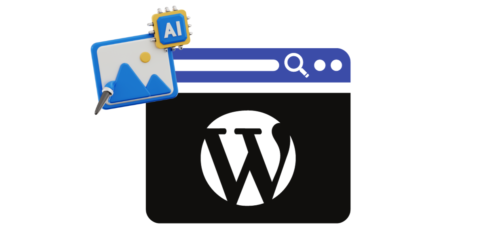

順次進む業務のRPA化はほとんどの人が習得できる